Két fő esetre van szükség a felülírt fájlok helyreállításához a Mac rendszeren.
1. megoldás: Ha véletlenül kicserél egy fájlt a Mac számítógépen, akkor nehéz azt visszaszerezni, ha nincs a legfrissebb Time Machine biztonsági másolat. Ami a kicserélt mappát illeti, az azonos nevű fájlok felülíródnak. A felülírott mappa helyreállítási lehetősége a Mac-en még mindig kevés.
2. eset: ürítsen ki egy tárolóeszközt, és mentsen bele új fájlokat.
2. megoldás: Nos, használhatja a harmadik féltől származó Mac adat-helyreállítási szoftvert is, hogy a lehető legnagyobb mértékben helyreállítsa a felülírott Mac fájlokat. Például, ha 1 TB-os külső merevlemeze van tele mentett fájlokkal, akkor a törlés után ezek a fájlok az eredeti helyen maradnak. Új fájlok kb. 50 GB-os mentésekor a kapcsolódó fájlok az 50 GB-os felülírásban nem érhetők el. De még helyettesítheti a nem helyettesített fájlokat az üres helyre.
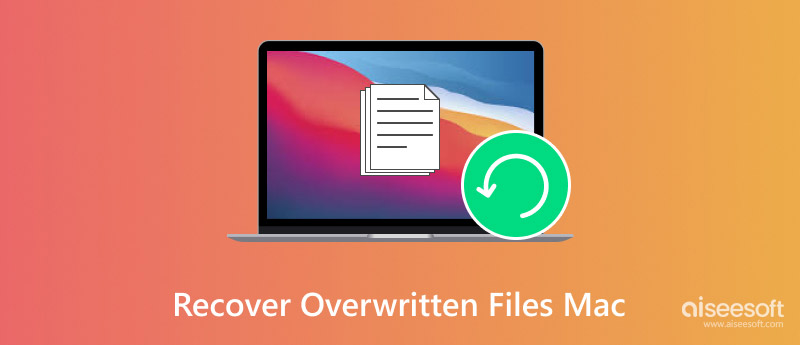
A felülírt fájlok helyreállítása a Mac rendszeren
Ha rendszeresen biztonsági másolatot készített a Mac fájlokról a Time Machine segítségével, akkor a felülírott fájlokat ingyen visszaállíthatja a Mac-re. Csak ellenőrizze, hogy a Time Machine biztonsági másolata tartalmazza-e a felülírt Mac fájlokat.
1 lépésCsatlakoztassa a Time Machine biztonsági mentési lemezét Mac számítógépéhez. Válassza a Time Machine ikont a felső eszköztáron. Ezután válassza ki az "Enter Time Machine" lehetőséget a legördülő listából.
2 lépésKeresse meg és válassza ki az Időgép biztonsági másolatát, amely megegyezik a Mac adatok felülírásának dátumával. A nyílgombok segítségével mozoghat felfelé vagy lefelé.
3 lépésAz ellenőrzéshez kattintson duplán egy fájlra vagy mappára. Válassza ki a visszaszerezni kívánt fájlt. Végül kattintson a "Visszaállítás" gombra a felülírt fájlok visszaállításához Mac számítógépen egy korábbi verzióval. Hamarabb megtalálhatja a helyreállított fájlokat az eredeti helyen.
Ön is megismerheti a részleteket a Mac helyreállítása a Time Machine biztonsági másolatából.
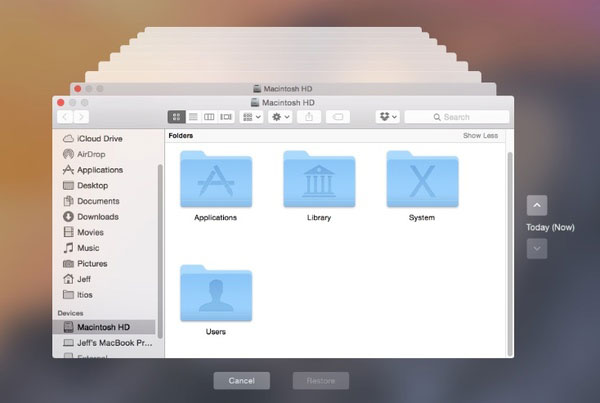
Ha nincs megfelelő biztonsági másolat, fordulhat a Aiseesoft Data Recovery segítségért. A Mac adat-helyreállítási szoftver megismerheti az összes fájlt, amelyet még nem írtak felül. A felülírt fájlokat szelektíven visszaállíthatja a merevlemezről, SD-kártyáról vagy más csatlakoztatott digitális eszközökről. A fájltípusok és formátumok széles körű támogatásának köszönhetően bármilyen felülírt fájlt helyreállíthat a Mac-en. Annak ellenére, hogy nincs tapasztalata a Mac által felülírt fájlok helyreállításáról, itt felülírhatja a felülírt fájlokat.
1 lépésIndít Mac fájlok helyreállítása a telepítés után. Kattintson a "Start" gombra a "Mac Data Recovery" alatt. Minden eszközt beszerezhet a felülírt fájlok helyreállításához a Mac belső vagy külső merevlemezéről.

2 lépésVálassza ki az adott adattípust és helyet. Ezután kattintson a "Scan" gombra a felülírt fájlok és mappák kereséséhez. Ha több lehetséges eredményt szeretne elérni, leállíthatja a Gyors vizsgálatot, és beléphet a Deep Scan funkcióba. Bár az adatok felülírt lemezkötete alapos vizsgálata több időt vesz igénybe.

3 lépésMegtekintheti az összes helyreállítható fájlt kategóriákban felsorolva. Csak nyisson meg egy mappát a törölt és meglévő fájlok ellenőrzéséhez. Válassza ki és tekintse meg a visszaállítani kívánt Mac-fájlokat. Végül kattintson a "Helyreállítás" gombra a felülírt fájlok visszaállításához a merevlemez partícióiról.

Ne feledje, hogy jobb, ha nem mentette el a helyreállított fájlokat az eredeti helyre. Ellenkező esetben más adat felülírással kapcsolatos problémát szenvedhet. Ez akkor is fontos, ha Ön törölt fájlok helyreállítása Mac-ről.
Őszintén szólva, az Aiseesoft Data Recovery segítségével magas sikerességgel kaphat felülírott fájlokat a Mac-en. Ez a felhasználóbarát és hatékony adatmentő szoftver a Mac-hez. Mind a kezdőknek, mind a szakembereknek nem szabad kihagyniuk ezt a programot. Végül is a legtöbb embernek nem elég szerencséje, hogy a Time Machine biztonsági másolatát megkapja a fájlok régi verziójával.